" Si tienes un Samsung Galaxy S7 o un Samsung Galaxy S7 Edge, puedes configurar huellas dactilares como factor de seguridad para desbloquear la pantalla del teléfono (además de otro factor como un PIN o una contraseña) gracias al sensor de huellas dactilares situado en el botón de Inicio. En este artículo te enseñamos a añadir huellas dactilares como factor de seguridad, a editarlas y a eliminarlas de la lista.
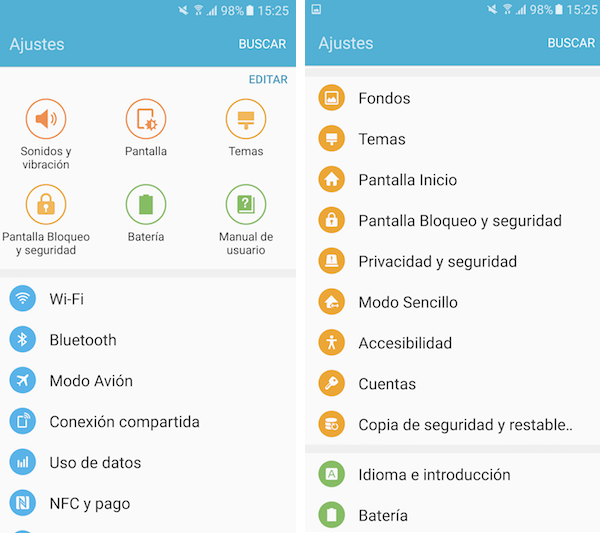
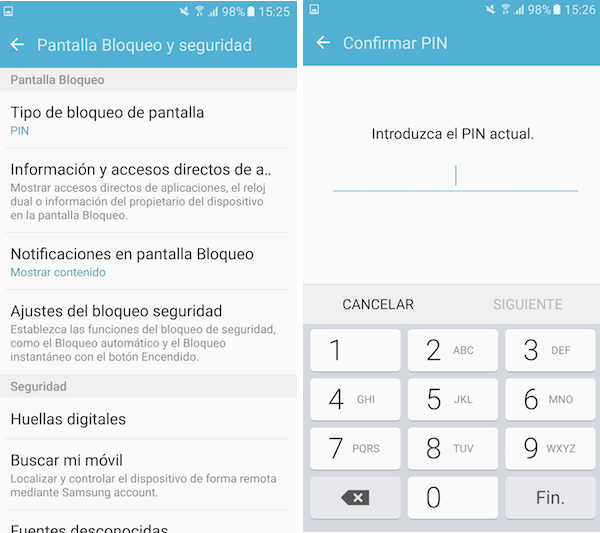
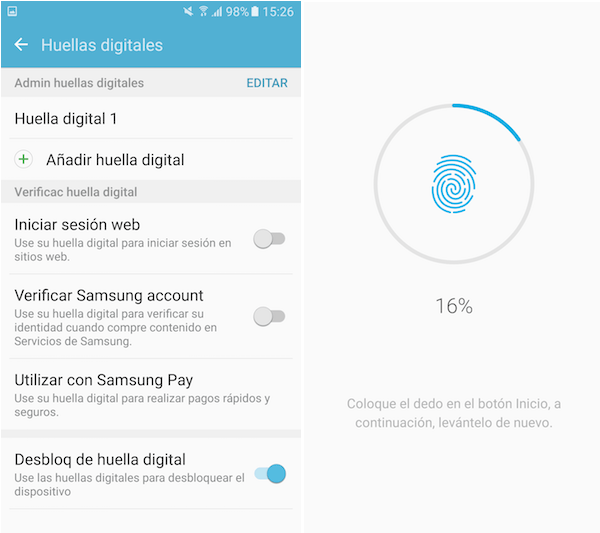
Dos factores de seguridad
Lo primero que debes saber es que, para configurar el bloqueo de pantalla con huella, tendrás que añadir también otro factor de seguridad: un PIN, una contraseña alfanumérica o un patrón gráfico de deslizamiento del dedo por la pantalla. Esta doble seguridad es muy importante porque, cada vez que enciendas tu Samsung Galaxy S7, tendrás que introducir este código de seguridad (y no la huella) para empezar a utilizar tu dispositivo.
Por otra parte, el PIN, la contraseña o el patrón sirven como medida de protección extra si el teléfono no consigue reconocer la huella registrada en alguna ocasión. Además, si pasas varios días sin utilizar el teléfono, la primera vez que quieras desbloquear la pantalla no podrás hacerlo con la huella dactilar: el smartphone te exigirá que introduzcas este código alternativo.
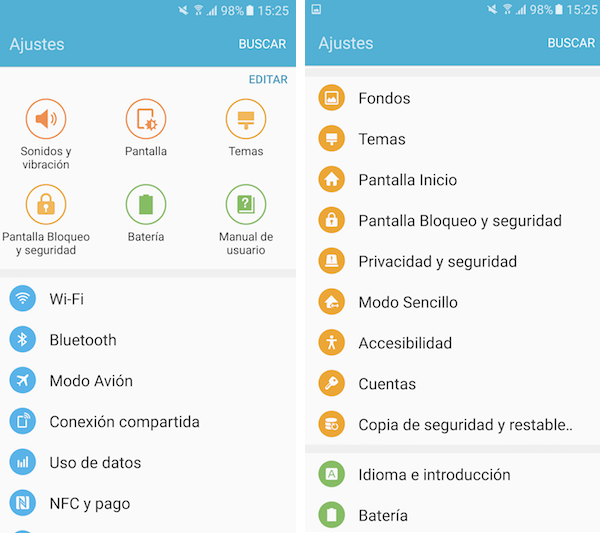
Puedes configurar las medidas de seguridad desde Ajustes > Pantalla Bloqueo y seguridad y pulsando sobre Tipo de bloqueo de pantalla. En estos apartados puedes configurar también la privacidad de tus notificaciones (por ejemplo, para ocultar contenidos de mensajes cuando la pantalla esté bloqueada).
Añade o elimina huellas de la lista de seguridad
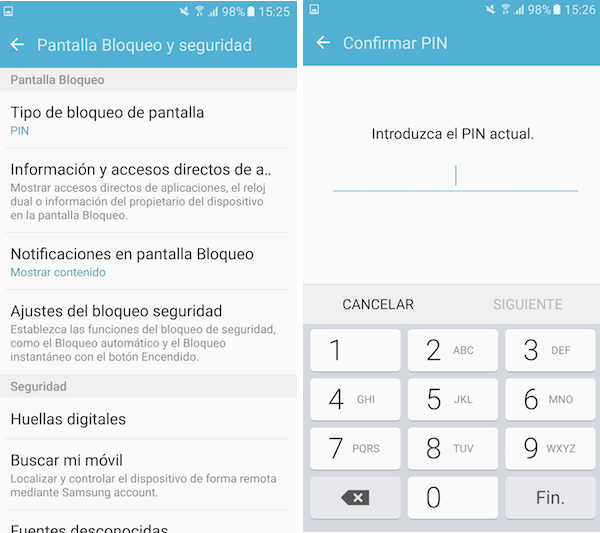
Desde Ajustes > Pantalla Bloqueo y seguridad > Huellas digitales podrás acceder al listado de huellas digitales registradas, y si pulsas sobre Añadir huella digital comenzará el proceso de reconocimiento.
Para ir registrando tu huella, tendrás que apoyar el dedo que quieres utilizar sobre el botón de Inicio del teléfono, para levantarlo después y volver a apoyarlo en distintas posiciones. Es muy importante que cubras todo el botón con la yema y que modifiques siempre ligeramente la forma de colocarlo, para que elSamsung Galaxy S7 tenga más facilidad para identificar la huella cuando quieras desbloquear la pantalla.
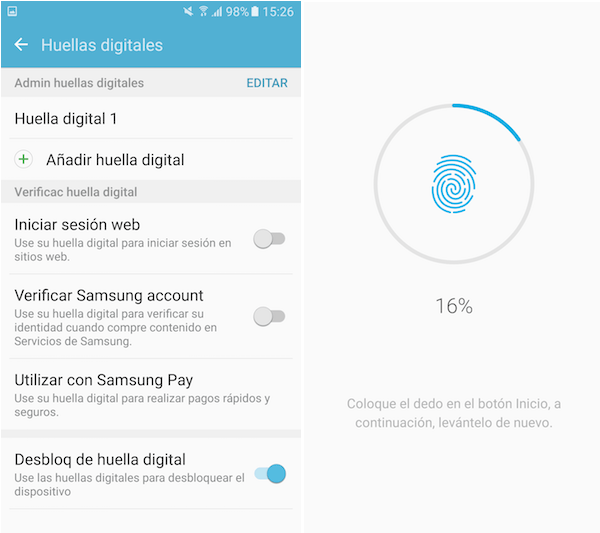
Por otra parte, desde esta lista de huellas digitales también puedes cambiarles el nombre, lo que te ayudará a identificarlas si, por ejemplo, utiliza el smartphone más de una persona. Solo tendrás que seleccionar la huella que quieras y pulsar sobre Cambiar nombre.
Para borrar una huella digital de tu Samsung Galaxy S7, selecciónala en la lista y pulsa sobre el botón Más situado en la parte superior derecha. Confirma entonces pulsando sobre Eliminar y el teléfono dejará de reconocer esa huella para el desbloqueo.
¿Y el sensor de frecuencia cardiaca?
El lector situado sobre el botón de Inicio del Samsung Galaxy S7 o del Samsung Galaxy S7 Edge sirve solo para identificar huellas dactilares. Para hacer mediciones de valores como tu frecuencia cardiaca paracontrolar tu salud con S Health, deberás utilizar el sensor situado en la parte posterior del teléfono, justo al lado de la lente de la cámara principal."
Fuente: tuexpertomovil.com

Comentarios
Publicar un comentario